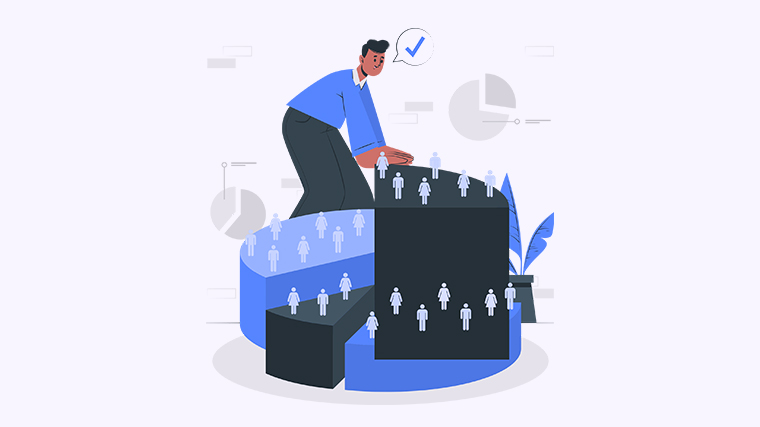
想要在处理数据时提高效率吗?下拉筛选功能将是你整理信息、快速查找重要内容的最佳助手。无论是大型数据集还是小型列表,通过简单步骤,你就能轻松设置下拉筛选,让数据管理变得轻松而高效!下面,我们为你提供最常用的设置方法。
方法一:使用数据验证创建下拉列表
数据验证功能可以让你为单元格设置一个下拉列表,方便快速选择。
- 选择要添加下拉筛选的单元格。
- 点击菜单中的“数据”选项卡,选择“数据验证”。
- 在弹出的对话框中,选择“允许”下拉菜单的“列表”选项。
- 在“来源”框中,输入可选项,使用逗号分隔,例如:选项1, 选项2, 选项3。
- 点击“确定”,你的下拉列表就创建完成了!
方法二:使用表格实现动态下拉筛选
将数据转化为表格形式,能够让下拉筛选更具动态性。
- 选择你的数据区域,然后点击“插入”选项卡中的“表格”。
- 在弹出的对话框中,确认数据范围,确保“我的表包含标题”被选中。
- 将光标移到表格中的列标题,点击绿色的下拉箭头。
- 根据需要选择筛选项,Excel会自动筛选你要查看的数据。
高级筛选适合处理复杂筛选条件,能够实现更多自定义需求。
- 选中数据区域,点击“数据”选项卡,然后选择“高级”。
- 在弹出的对话框中,选择“复制到其他位置”或“过滤列表中的原地”。
- 设置“条件范围”,你可以在工作表的某个区域定义筛选条件。
- 点击“确定”,Excel会根据你的条件进行筛选并得到结果。
以上是Excel中设置下拉筛选的几种常用方法。通过简单的步骤,你可以极大提升数据整理的效率。请分享你使用下拉筛选的经验,或是你在使用Excel过程中遇到的问题,让我们一起交流学习!

